Muchas de las nuevas impresoras ofrecen una gama cromática expandida con opciones de hasta siete u ocho colores. Así que si usted recibe un trabajo repetido que ya haya realizado en el pasado usando una impresora de solo CMYK, ¿cómo lograr resultados de colores similares si eso es lo que su cliente le está pidiendo? En este caso, usted deseará imprimir solo en CMYK sin integrar colores de expansión de gama como Rojo y Naranja. La mayoría de las impresoras de la Serie TrueVIS™ tienen un conjunto adicional de perfiles en Media Explorer (“explorador de sustratos”) al que usted puede acceder con solo un “clic” de ratón. Para este ejemplo usaremos la LG-540 con la configuración Re Or C M Y K GL W*.
Tener disponibles perfiles de colores adicionales le da un mayor control sobre los colores de sus proyectos y le permite lograr una precisa representación cromática, mantener una consistencia a través de los dispositivos, y adaptar su trabajo a diferentes medios de producción. Esta flexibilidad mejora su habilidad para un aspecto visual compartido, al mismo tiempo adaptándose a los diversos requisitos de varios proyectos.
*Nota: diferentes configuraciones de tintas tendrán diferentes opciones.
- Ya que siempre es importante asegurarse de que VersaWorks® incluya todas sus nuevas funciones, ejecute todas las actualizaciones necesarias. La versión actual de VersaWorks® 6 es la 6.17.0. Usted puede también leer consejos y trucos adicionales en el blog del sitio Web de Roland DGA para aprender más acerca de las más recientes herramientas y funciones de este software.
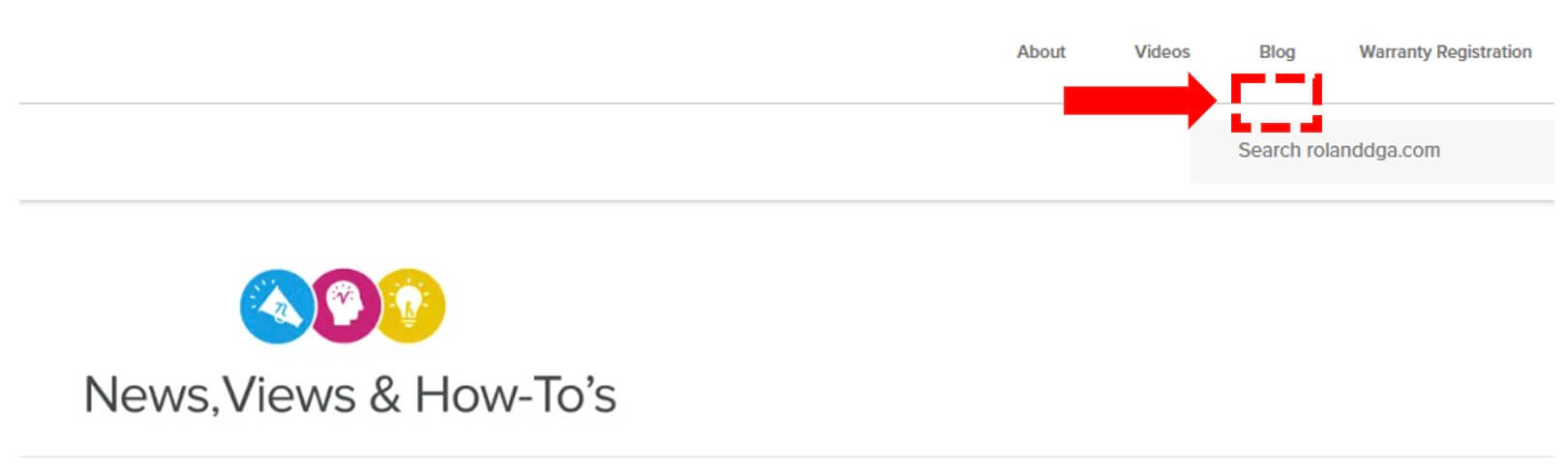
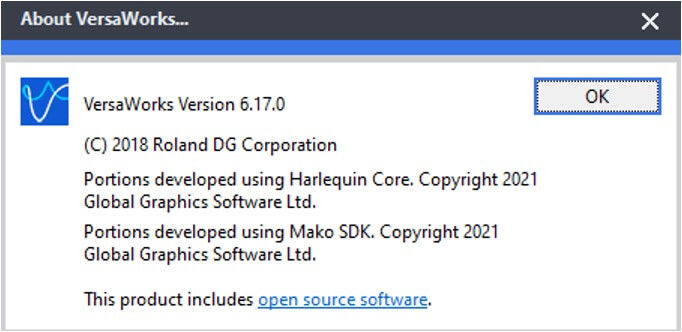
- Para acceder al Media Explorer (“explorador de sustratos”) correspondiente a su impresora específica, seleccione su impresora en el lado izquierdo de VersaWorks®, donde se muestran las impresoras instaladas disponibles.
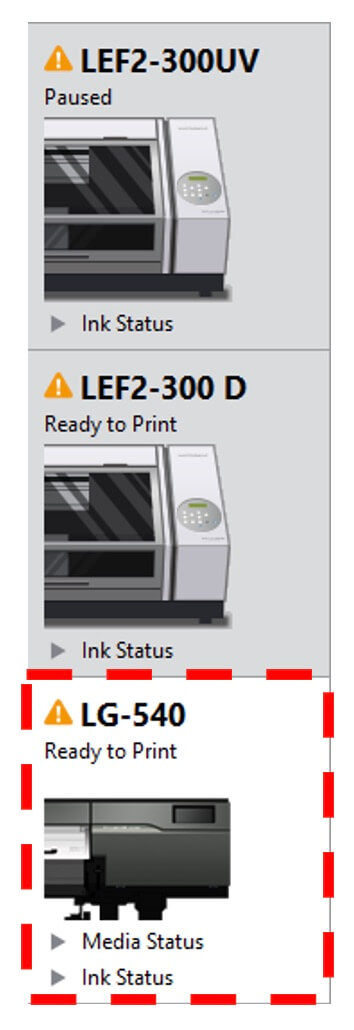
- Abra Media Explorer (“explorador de sustratos”) haciendo “clic” en la pestaña Media(M) (“sustratos”) en la barra de menú superior y luego haciendo clic en Media Explorer. Esto mostrará la impresora con la cual usted ha elegido trabajar. Usted también puede acceder a Media Explorer manteniendo presionada la tecla ALT y luego presionando M + W.
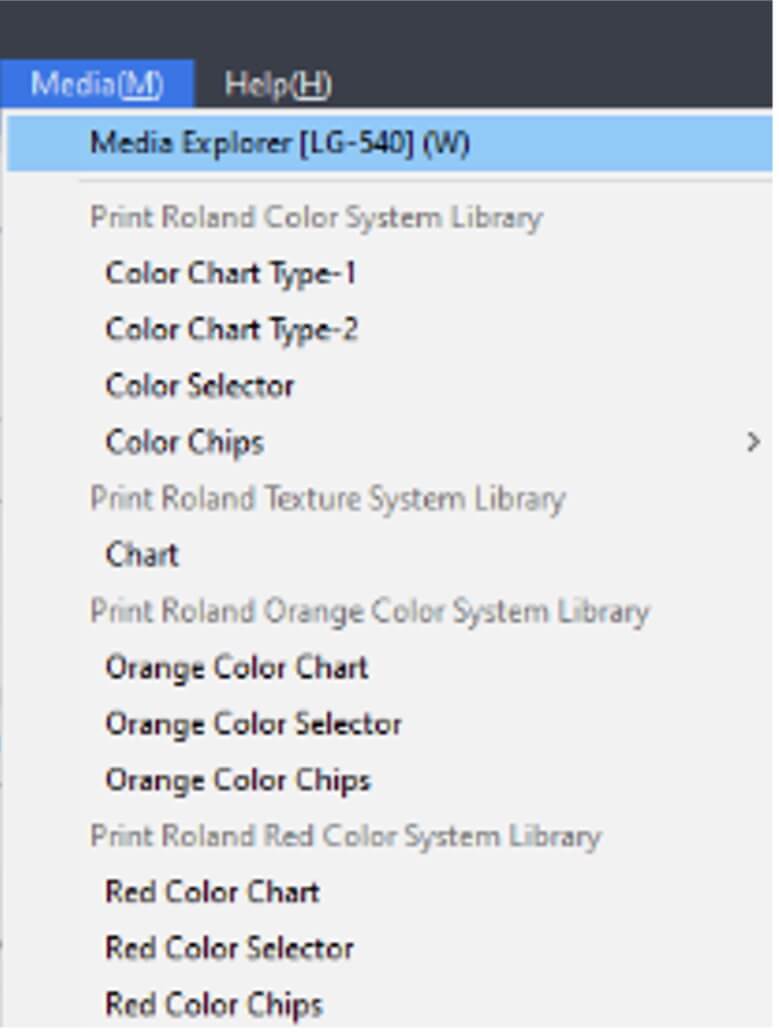
- Una vez abierto Media Explorer, usted verá sus perfiles actuales en VersaWorks® 6. Como puede ver debajo, la mitad superior de los perfiles actualmente visibles (resaltados en verde) son sus perfiles comunes instalados. Inmediatamente debajo de estos usted verá los perfiles CMKYRe (resaltados en rojo) que no incluyen la tinta Naranja en el proceso de impresión. Más abajo en la lista se encuentran los perfiles de solo CMYK, que no incluyen las tintas Naranja y Roja en el proceso de impresión.
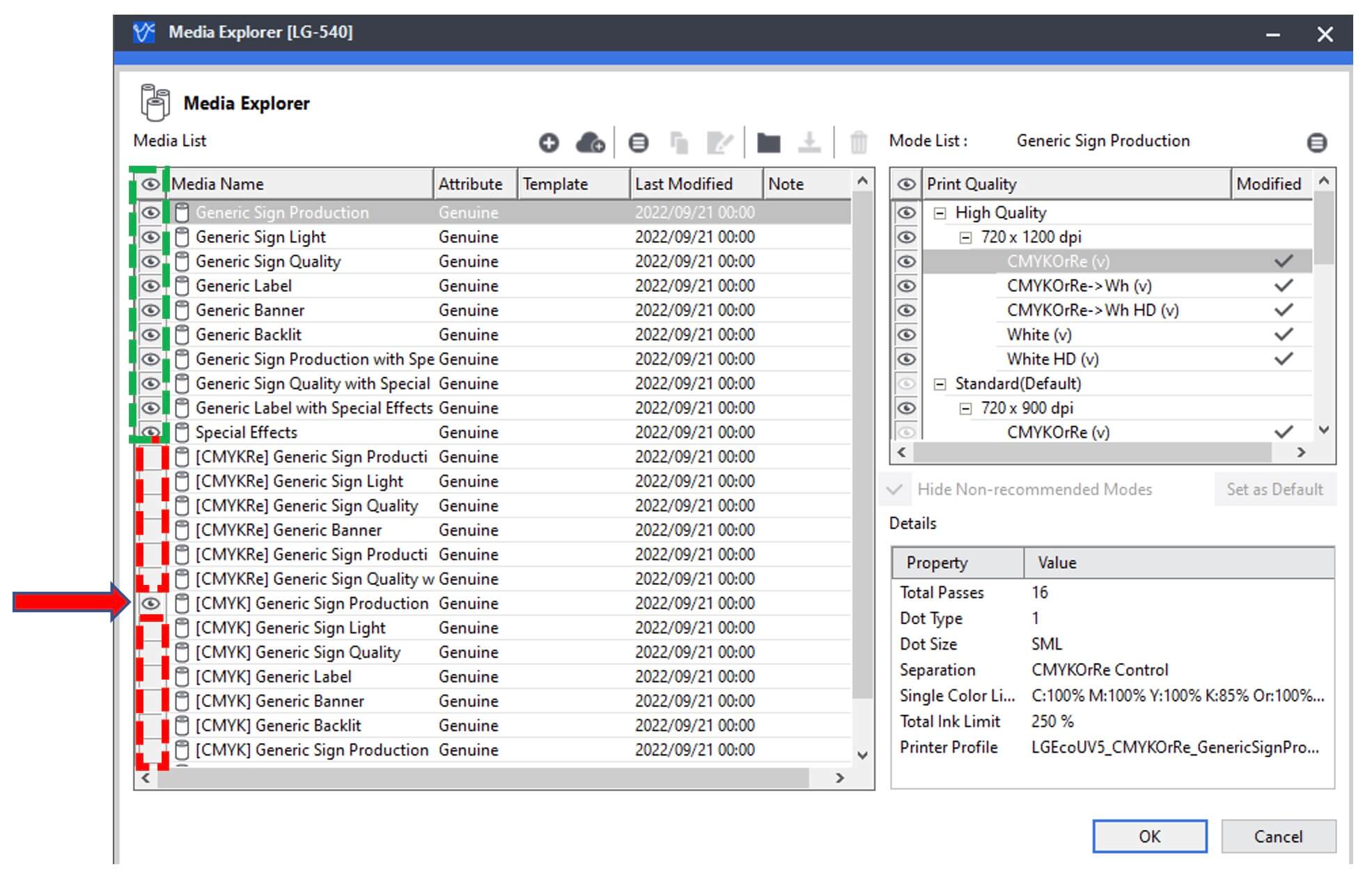
- Para activar estos perfiles adicionales, haga “clic” en la casilla a la izquierda de cada nombre en la lista de sustratos. Usted verá un icono de ojo aparecer. Presione “OK” y usted verá una ventana emergente indicando los cambios realizados. Haga “clic” en “Yes” (“sí”) para aceptar dichos cambios. Ahora usted ha agregado estos perfiles a los sustratos disponibles en VersaWorks®.
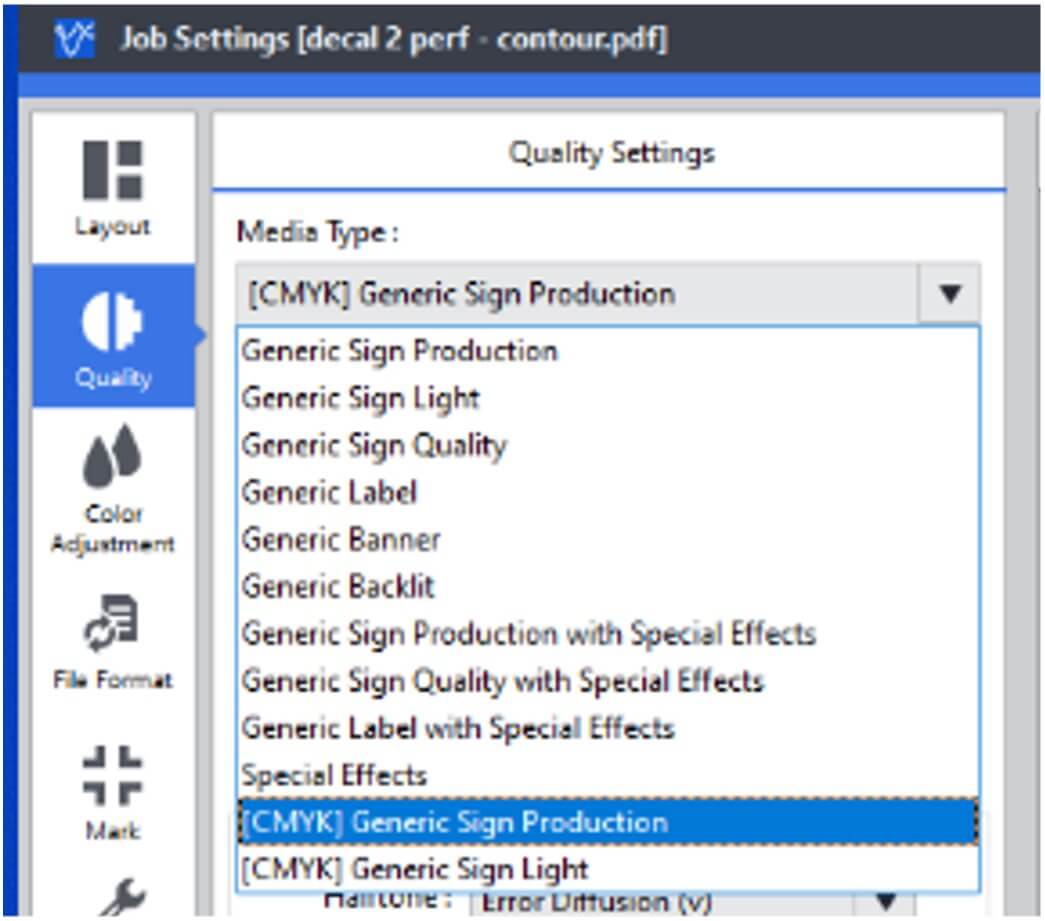
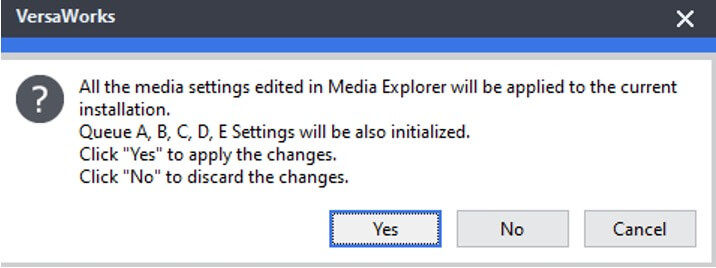
Espero que este Consejo le sea de utilidad para futuros proyectos de impresión.


